Counter-Strike – это культовая компьютерная игра, которая завоевала сердца миллионов геймеров по всему миру. Она предлагает увлекательный командный шутер, в котором игроки сражаются друг с другом в роли сил специального назначения и террористов. Но что делать, если вы решили удалить эту игру с вашего компьютера?
Steam - это одна из самых популярных платформ для цифровой дистрибуции видеоигр. Если вы приобрели Counter-Strike через Steam, то удаление игры может показаться сложной задачей. Однако, с помощью пары простых шагов вы сможете без проблем удалить Counter-Strike и освободить место на вашем жестком диске.
Шаг 1: Запустите приложение Steam на вашем компьютере. Затем в верхней панели выберите вкладку "Библиотека". Найдите Counter-Strike в списке игр, которые установлены на вашем компьютере.
Шаг 2: Щелкните правой кнопкой мыши на названии игры и выберите пункт "Удалить" во всплывающем меню. Появится окно подтверждения, в котором вам будет предложено удалить игру. Нажмите "Удалить", чтобы начать процесс удаления.
Шаг 3: Подождите некоторое время, пока Steam завершит процесс удаления. В этот момент Steam удалит все файлы, связанные с игрой, с вашего жесткого диска. Это может занять некоторое время в зависимости от размера игры и производительности вашего компьютера.
После завершения процесса удаления вы можете быть уверены, что Counter-Strike полностью удален с вашего компьютера. Теперь у вас освободилось место на жестком диске, и вы можете использовать его для установки других игр или программ. Если вы захотите снова сыграть в Counter-Strike, вы сможете скачать его снова через Steam.
Подготовка к удалению Counter-Strike
Перед тем, как приступить к удалению Counter-Strike из Steam, необходимо выполнить ряд подготовительных действий, чтобы избежать потери каких-либо важных данных.
Вот несколько шагов, которые стоит выполнить перед удалением:
- Сохраните сейвы и настройки игры: Если вы хотите сохранить свой прогресс или настройки в игре, не забудьте сделать резервную копию сейвов и сохраненных настроек.
- Удалите все моды и дополнения: Если у вас установлены какие-либо моды или дополнения для Counter-Strike, удалите их перед началом процесса удаления игры.
- Сделайте резервную копию конфигурационных файлов: Если вы изменяли конфигурационные файлы игры, сделайте резервную копию этих файлов в случае, если вам потребуется их восстановление в будущем.
- Выполните проверку на наличие вирусов на компьютере: Перед удалением игры, рекомендуется выполнить проверку на наличие вирусов, чтобы исключить возможность заражения системы. Используйте антивирусное программное обеспечение для проведения проверки.
После выполнения всех подготовительных действий вы готовы приступить к удалению Counter-Strike из Steam без потери важных данных.
Шаг 1: Открыть Steam и найти Counter-Strike
Прежде чем удалить Counter-Strike, вам необходимо открыть клиент Steam на вашем компьютере. Если вы еще не установили Steam, скачайте его с официального сайта и выполните установку.
Перейдите на вкладку "Библиотека", которая расположена в верхней части клиента Steam. Здесь вы увидите все установленные игры и программы.
Используйте поиск в верхнем правом углу, чтобы найти Counter-Strike. Введите "Counter-Strike" в поле поиска и нажмите Enter.
Counter-Strike должен появиться в списке найденных игр. Вы можете прокрутить список или воспользоваться фильтром, чтобы быстрее найти иконку игры.
Когда вы найдете Counter-Strike, наведите на него курсор мыши и кликните правой кнопкой. Появится контекстное меню со списком действий.
Шаг 2: Правый клик на Counter-Strike и выбрать "Удалить"
После запуска приложения Steam и входа в свою учетную запись, необходимо найти в библиотеке список установленных игр. Для этого можно воспользоваться поиском или просмотреть весь список вручную.
Когда вы найдете игру Counter-Strike в списке, выполните правый клик на ней с помощью мыши для вызова контекстного меню. В этом меню будут представлены различные действия, которые можно выполнить с игрой.
Выберите опцию или команду, названную "Удалить" или "Удалить игру" и подтвердите свое намерение удалить Counter-Strike. Обычно, в этом случае, вам будет предложено подтвердить действие, чтобы избежать случайного удаления игры.
После подтверждения удаления игры, Steam начнет процесс удаления файлов игры с вашего компьютера. Вам может потребоваться некоторое время, чтобы дождаться завершения этого процесса, особенно если игра занимает большое количество места на жестком диске.
После завершения процесса удаления, Counter-Strike больше не будет присутствовать в вашей библиотеке Steam и не будет занимать пространство на вашем компьютере.
Шаг 3: Удалить остатки Counter-Strike
После удаления самой игры, необходимо также удалить оставшиеся файлы и записи, связанные с Counter-Strike. Это позволит избежать возможных проблем при последующей установке или использовании других игр.
Следуйте этим шагам, чтобы полностью удалить остатки Counter-Strike:
- Откройте проводник (Windows Explorer) и перейдите в следующую папку:
C:\Program Files (x86)\Steam\steamapps\common. - В этой папке вы должны найти папку с названием
Counter-Strike. Щелкните правой кнопкой мыши по этой папке и выберите пункт "Удалить". - После этого, перейдите в следующую папку:
C:\Program Files (x86)\Steam ata. - В этой папке вы должны найти папку с номером вашего Steam аккаунта. Щелкните правой кнопкой мыши по этой папке и выберите пункт "Удалить". Обычно, папка с номером аккаунта имеет следующий формат:
XXXXXXXX. - После проведения всех этих шагов, вы успешно удалите все остатки Counter-Strike с вашего компьютера.
Теперь вы можете быть уверены, что никаких следов Counter-Strike не осталось на вашем компьютере. Готово! Теперь вы можете использовать свободное место для установки других игр или программ.
Шаг 4: Проверить удаление Counter-Strike
После выполнения всех предыдущих шагов, важно убедиться в полном удалении игры Counter-Strike из Steam. Для этого следуйте этим инструкциям:
- Запустите клиент Steam на вашем компьютере.
- Войдите в свою учетную запись Steam, используя свои логин и пароль.
- В верхней панели навигации найдите вкладку "Библиотека" и щелкните по ней.
- На вкладке "Библиотека" посмотрите список установленных игр. Убедитесь, что Counter-Strike отсутствует в списке.
- Если игра все еще присутствует в списке, возможно, она была не полностью удалена. Повторите предыдущие шаги, чтобы убедиться, что вы сделали все правильно.
- Если после повторной проверки Counter-Strike не отображается в списке установленных игр, значит игра успешно удалена из Steam.
Теперь вы можете быть уверены, что Counter-Strike полностью удален из вашего клиента Steam и больше не занимает место на вашем компьютере.